

Cuando se quiere saber qué valores se comparten en 2 o más columnas, resaltar los valores duplicados es la mejor manera de verlos visualmente.
En este artículo, aprenderemos a resaltar valores duplicados en dos o más columnas
Resaltar duplicados en dos o más rangos
Aquí, quiero que resaltes los duplicados en los rangos A1:A10, C2:C5 y D1:D6. Siga estos pasos:
1. Para resaltar los duplicados, seleccione todos los rangos. Para seleccionar rangos no adyacentes, mantén la tecla CTRL y utiliza el ratón para seleccionar los rangos.
2. Ahora ve a Inicio->Formato condicional->Reglas para resaltar celdas->Valores duplicados.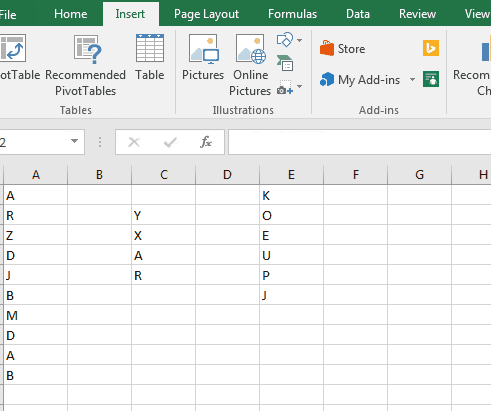
(O puede utilizar el atajo secuencial ALT>H>L>H>D>ENTER para resaltar los duplicados)
3. Pulse Enter o haga clic en OK. (antes de pulsar Enter, puede ver en un pequeño desplegable, una opción para resaltar los duplicados o los valores únicos. Y la opción de formato por defecto. Puedes seleccionar lo que quieras.
Puedes ver cada valor duplicado resaltado por colores.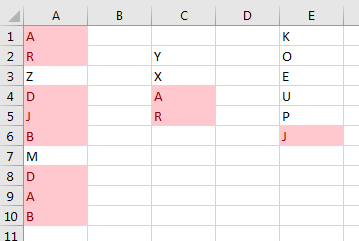 Método alternativo:
Método alternativo:
¿Cómo encontrar duplicados en Excel usando Formato Condicional?
Vamos a tomar otro ejemplo para entender cómo podemos encontrar duplicados.
- Tenemos datos en el rango A1:C15. La columna A contiene el nombre del estudiante, la columna B contiene el número de móvil y la columna c contiene el ID de correo electrónico.
- Ahora, queremos encontrar los duplicados.
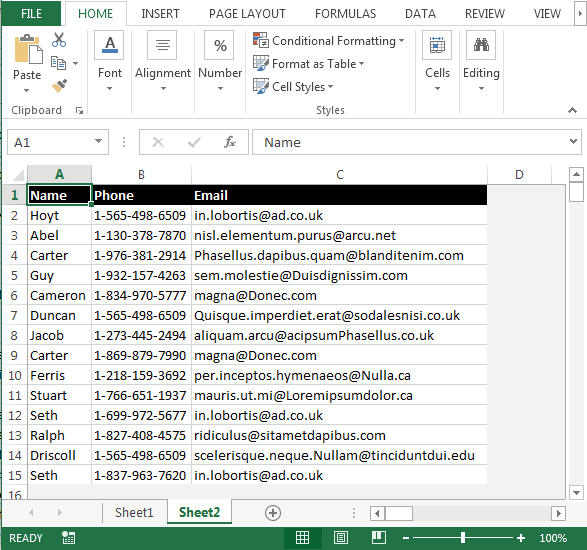
- Seleccione el rango A2:C15.
- Vaya a la pestaña «Inicio» y, en el grupo «Estilos», seleccione «Nueva regla» en el menú desplegable Formato condicional.

- Aparecerá el cuadro de diálogo «Nueva regla de formato». Ahora, seleccione un tipo de regla «Usar una fórmula para determinar qué celdas formatear».
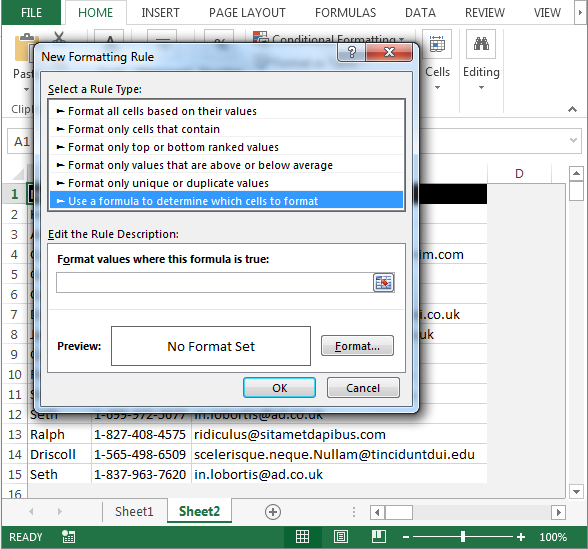
- Escriba la fórmula en el cuadro de «Formatear valores donde esta fórmula es verdadera:»
- =COUNTIF($A$2:$C$15,A1)=2
- Haga clic en el botón «Formato». Aparecerá un cuadro de diálogo ‘Formato de celdas’.
- Vaya a la pestaña Relleno y Fuente, elija el color según los requisitos y haga clic en Aceptar.

- Todos los duplicados se resaltarán con el color.
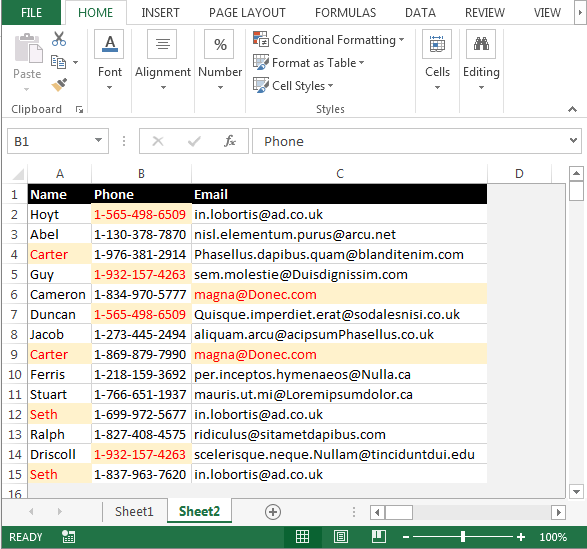
Así es como podemos encontrar duplicados en Microsoft Excel.
Descargar – Resaltar duplicados en Excel – xlsx
Es muy fácil resaltar valores duplicados en Excel. ¿No es así? Pero si usted tiene alguna pregunta con respecto a este tema o cualquier otro tema, no dude en preguntar en la sección de comentarios a continuación. Me encantaría interactuar con usuarios de excel como tú.
Resaltar las celdas que contienen un texto específico en Excel
Cómo resaltar la fila en Excel si la fila contiene un texto específico
Resaltar la fila en base a un valor de celda en Excel
Cómo resaltar las celdas por encima y por debajo del valor promedio en Excel
Artículos populares:
Cómo utilizar la función VLOOKUP en Excel
Cómo utilizar la función COUNTIF en Excel
Cómo utilizar la función SUMIF en Excel